Как да импортирате или вмъкнете HTML подписи в Outlook?
Например, изтеглили сте някои HTML подписи от уебсайтове и искате да ги импортирате във вашия Outlook. Някакви лесни начини? Тази статия ще ви напътства как да импортирате или вмъкнете HTML подписи в Outlook стъпка по стъпка.
Импортирайте или вмъкнете HTML подписи в Outlook
Импортирайте или вмъкнете HTML подписи в Outlook
1. Отворете папката, съдържаща подписи на Outlook, като поставите пътя на папката по-долу в Адрес кутия в папка и натискане на Въведете ключ.
Път на папка с подписи на Outlook: %AppData%\Microsoft\Signatures

2. Отворете папката, в която са записани изтеглените HTML подписи, изберете всички папки и файлове за HTML подписите, щракнете с десния бутон и изберете Копирайте от менюто с десен бутон. Вижте екранната снимка по-долу:
Забележка: Можете също да копирате тези папки и файлове, като изберете всички и натиснете Ctrl + C клавиши едновременно.
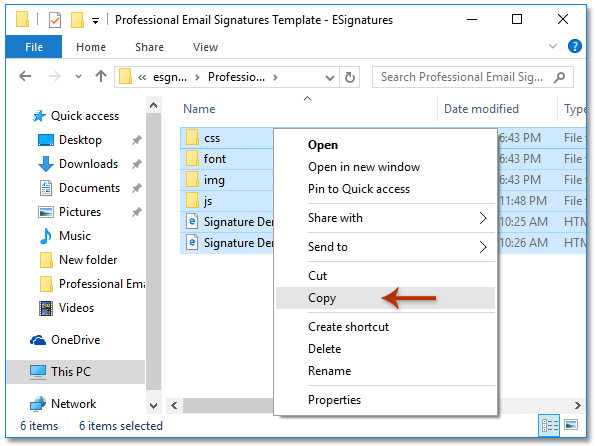
3. Сега се върнете в папката, съдържаща подписи на Outlook, и след това поставете HTML подписи с натискане на Ctrl + V клавиши едновременно.
4. Показване на разширенията на името на файла в папката с отметка на Разширения за имена на файлове опция на Гледка в Windows 10 или Windows 8. Вижте екранна снимка:

Забележка: Ако работите в Windows 7, моля, покажете разширенията на името на файла, както следва: (1) Кликнете Организирам > Папка и опции за търсене; (2) В диалоговия прозорец Опции за папка отидете на Гледка , премахнете отметката от Скрий разширенията за известните типове файлове опция и (3) кликнете на OK бутон. Вижте екранна снимка:

5. Намерете HTML файла на един изтеглен подпис, щракнете върху името му, променете разширението му от html на HTM, и натиснете Въведете ключ. Вижте екранна снимка:
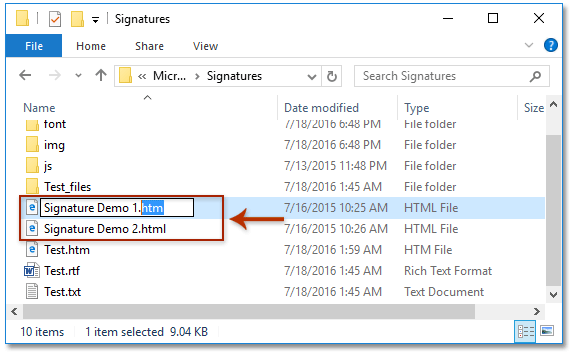
6. В отварящия се диалогов прозорец Преименуване, моля, щракнете върху Да бутон, за да продължите напред.

Забележка: Ако има няколко изтеглени HTML подписа, моля, променете техните разширения на HTM с горните стъпки 5-6 една по една.
Досега сте импортирали HTML подписите във вашия Outlook. За коригиране/промяна на подписите, моля, продължете със стъпките по-долу:
7. Създайте нов имейл с щракване Начало > нов имейл в Mail прегледайте в Outlook и след това щракнете върху Поставете > Подпис > Подписи в новия прозорец на съобщението. Вижте екранна снимка:

8. В изскачащия диалогов прозорец Подписи и канцеларски материали, моля (вижте екранната снимка по-долу):

(1) в Изберете подпис за редактиране раздел, моля, щракнете върху един от импортираните подписи, които ще редактирате;
(2) Редактирайте подписа според нуждите си в Редактиране на подпис раздел. Забележка: Моля, повторете по-горе (1) и (2), за да редактирате други импортирани подписи един по един.
(3) Щракнете върху OK бутон.
9. Сега сте редактирали импортираните HTML подписи, както ви е необходимо. Моля, затворете прозореца за ново съобщение.
Автоматично добавяне на текст и текуща дата/час/времева зона към тема или подпис за ново съобщение в Outlook
Предоставено от Kutools за Outlook.

Демо: Импортирайте или вмъкнете HTML подписи в Outlook
тип: В това видео, Kutools разделът е добавен от Kutools за Outlook. Ако имате нужда от него, моля щракнете тук за да имате 60-дневен безплатен пробен период без ограничение!
Свързани статии
Преоразмеряване на размазано изображение в подпис в Outlook
Отворете папката, съдържаща подписи на Outlook
Присвояване на автоматичен подпис на всеки имейл в Outlook
Подравнете или изместете изображения в подписите на Outlook
Добавете или вмъкнете хоризонтална линия в подписа на Outlook
Най-добрите инструменти за продуктивност в офиса
Kutools за Outlook - Над 100 мощни функции, за да заредите вашия Outlook
🤖 AI Mail Assistant: Незабавни професионални имейли с AI магия - с едно щракване до гениални отговори, перфектен тон, многоезично владеене. Трансформирайте имейла без усилие! ...
📧 Автоматизиране на имейли: Извън офиса (налично за POP и IMAP) / График за изпращане на имейли / Автоматично CC/BCC по правила при изпращане на имейл / Автоматично пренасочване (разширени правила) / Автоматично добавяне на поздрав / Автоматично разделяне на имейлите с множество получатели на отделни съобщения ...
📨 Управление на Email: Лесно извикване на имейли / Блокиране на измамни имейли по теми и други / Изтриване на дублирани имейли / подробно търсене / Консолидиране на папки ...
📁 Прикачени файлове Pro: Пакетно запазване / Партидно отделяне / Партиден компрес / Автоматично запазване / Автоматично отделяне / Автоматично компресиране ...
🌟 Магия на интерфейса: 😊 Още красиви и готини емотикони / Увеличете продуктивността на Outlook с изгледи с раздели / Минимизирайте Outlook, вместо да затваряте ...
???? Чудеса с едно кликване: Отговорете на всички с входящи прикачени файлове / Антифишинг имейли / 🕘Показване на часовата зона на подателя ...
👩🏼🤝👩🏻 Контакти и календар: Групово добавяне на контакти от избрани имейли / Разделете група контакти на отделни групи / Премахнете напомнянията за рожден ден ...
Над 100 Характеристики Очаквайте вашето проучване! Щракнете тук, за да откриете повече.

